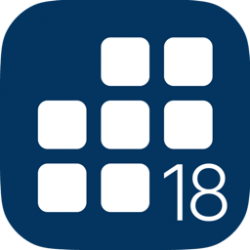时间: 2022-09-23 19:15:45 人气: 520 评论: 0
Illustrator是最好的矢量图形编辑程序,而且它一直在变得更好。新功能的到来包括更多协作选项、集成教程和对 3D 资源的支持。
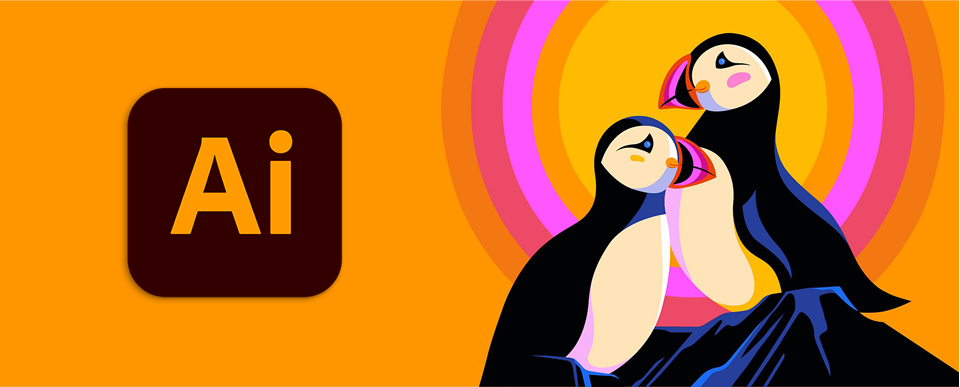
自1987年发布以来,Adobe Illustrator一直统治着矢量绘图应用程序,并迅速成为Adobe与Photoshop和InDesign一起的行业标准图形设计和插图工具三足鼎立的关键成员。Adobe继续推出新的功能和增强功能,这肯定会让已经非常优秀的软件的创意人员感到高兴,有助于保持其作为编辑选择优胜者的地位。
Illustrator优点
| Illustrator缺点
|
不断改进2018年的新增功能包括路径简化、改进的Properties面板、Puppet Warp工具和锚定点的定制尺寸。2019年Illustrator进入iPad,到2020年,该应用程序的功能库实现了路径简化、速度增强、应用程序内学习和支持、剪切和复制艺术板、云文档访问、智能字形捕捉和对齐工具、经常请求的网格/径向/镜像重复工具、画布旋转,以及对苹果Silicon M1的支持。
Adobe继续改进并增加该程序的桌面和移动设备之间的互操作性。在2021的Adobe Max大会上,我们了解到Illustrator和Photoshop的基于网络的版本即将推出。我们还了解了添加的Creative Cloud Library,它可以让所有Creative云应用程序中的项目资源触手可及。有关即将进行的改进的更多信息,请参见下文。 如果这还不够的话,Illustrator的iPad和桌面版本现在支持分享评论功能。它允许你向任何人发送一个指向你作品的网络链接,以供他们审阅和评论,甚至是那些没有安装Illustrator的人。 2021秋季最受欢迎的是一对基于网络的协作促进者:创意云空间和创意云画布。将空间视为一个集中的中心,您的团队可以在这里共享工作、资源和素材。画布就像一块实时情绪板,供客户和其他利益相关者探索和评估概念和解决方案。
iPad上的Illustrator也获得了一些功能吻。现在,您可以使用iPad的相机作为扫描仪跟踪图像,然后使用新的矢量化工具自动绘制草图进行处理。 iPad的其他优点包括备受期待的艺术和书法笔刷制作、使用和编辑。它与Photoshop和Fresco之间添加了对象混合、标尺和辅助线、版本历史以及剪切和粘贴功能,真正增强了创作体验。 尽管在基于矢量的图形空间中存在一些竞争,但矢量图设计软件、CorelDraw和Sketch等Illustrator仍然是市场领先的矢量绘图软件,这得益于其无与伦比的工具集、全面的功能以及与行业标准创意云应用程序的集成。 Illustrator的价格Adobe Illustrator仅通过订阅提供。每年承诺的费用为每月20.99美元,按月计算为31.49美元。Adobe不提供Illustrator的永久许可版本,因此您不能一次性付款并永久拥有它。你只能通过订阅获得。 包含20多个应用程序的完整Adobe套件每月售价52.99美元。它包括100GB的云存储、Adobe Portfolio、Adobe Fonts和Adobe Spark。相关的Fresco绘图应用程序是免费的。免费试用30天,您可以测试软件,无需承诺,也无需信用卡或借记卡信息。
运行Illustrator的条件Illustrator与Windows(Windows 11、Windows 10 21H1、20H2、1909和2004)、macOS(10.15 Catalina及更高版本)和iPad(iOS版本14及更高)兼容。无论您使用哪种平台,您都需要可靠的互联网连接来下载和注册程序。您可以脱机工作,但您需要连接internet才能验证成员身份并访问某些在线服务。您可以在Adobe网站上找到Adobe Illustrator的完整系统要求列表。 Adobe Illustrator新功能在今年才在线举行的年度Max大会上,Adobe宣布了其Creative Cloud设计软件套件的一系列新功能,Illustrator不容忽视。除了参与新的协作功能,如Creative Cloud Canvas和Spaces,该软件还拥有一些引人注目的新功能。这是我们的最爱。 3D增强和与物质的结合
Illustrator的昏昏欲睡的3D效果通过光线跟踪引擎和扩展的新界面得以复苏。值得注意的是,Adobe整合了其最近收购的Substance公司的材料。在Adobe Substance 3D资源页面上,您可以看到许多照片级真实感材质,然后导入收藏夹。您也可以使用未充分利用的iOS应用程序Adobe Capture创建自己的应用程序。 软化故事学习曲线借助新的应用内发现面板,您可以更轻松地学习Illustrator,该面板可引导您找到有用的资源和信息。 或者,单击Illustrator重新设计的应用程序标题中的主页图标,您会被转到一个感觉很像iPad上Illustrator上的主页的界面。
此外,对于隐藏了某些工具的快速问题或提醒,永远不要低估主菜单栏上仍然有用的“帮助”选项卡。
Adobe似乎已经听取了用户对Illustrator学习曲线的反馈。该应用程序不断增长的教程和快速演示视频集合帮助用户了解Illustrator的丰富功能。 更好收集反馈平面设计在许多方面不同于美术,最根本的是有人付钱给你是为了有效而优雅地解决他们的挑战,了解客户对你的作品的看法至关重要。这就是为什么能够与您的团队(如果您与其中一个团队合作)共享文件,然后从您的利益相关者、客户或老板那里征求反馈意见很重要的原因。 Illustrator的新共享评论功能让您比以往任何时候都更接近您选择的任何人。即使他们没有Illustrator,他们也可以作为访客评论您的作品,但不能进行编辑。只需单击“共享”按钮,就会弹出对话框,鼓励您将文件保存为云文档。
单击“继续”,完成操作,如果再次单击共享按钮,您可以选择邀请队友保存、评论,甚至编辑(或不编辑)。您的队友会收到一封电子邮件,其中包含指向云文档的链接。如果您愿意,可以复制链接并按您的意愿发送。顺便说一句,将文件保存为云文档还可以让您在其他设备(如iPad)上即时访问它。 这个功能真正起作用的是,你可以在应用程序中看到反馈和评论。注释可以固定到特定区域,因此一切都很清楚。查看评论时,可以回复、解决或删除评论。 我迫不及待地想在实际工作中尝试这种新功能。我确实担心,我那些习惯PDF和胶粘纸的客户可能会抵制这一进展,但我会一直旋转,直到他们像我一样兴奋。 矢量与光栅要了解Adobe Illustrator,了解矢量图形和光栅图形之间的区别会有所帮助。对于新手,这里有一个简短的解释。 矢量图形由点、线和布尔曲线定义。与光栅图像相比,它们的主要优点是可以无限放大而不损失分辨率。例如,如果您正在设计一个巨大的广告牌或其他大型图形,其中可伸缩性是成功的必要条件,那么您将需要矢量图形。使用矢量设计的第二个优点是,文件往往比光栅文件小得多。
相反,像Photoshop中创建的那样,基于光栅的艺术品是由像素定义的。当放大或放大光栅艺术时,像素也会放大,导致可见的像素化,或边缘参差不齐的块状。此外,大型光栅艺术品会产生巨大的文件。 当您的工作包括徽标设计、排版或插图时,Adobe Illustrator是您的必备工具。它是创建简单绘图、地图、复杂技术插图、图标、有趣的图表、信息图形、精细排版,甚至名片或邀请函布局和机械艺术的工具。此外,您可以以多种格式导出文件,用于打印、web、视频、移动界面、交互项目和应用程序设计。 工作区和工具如果您使用过InDesign或Photoshop,那么Illustrator的环境(健壮的工具栏和面板以及上下文菜单)应该相当熟悉。您可以使用从深色到浅灰色的选项自定义最近更新的扁平界面。调色板和菜单可以捕捉到您喜欢的任何配置。当您的屏幕与您最喜欢的首选项、默认值、菜单组织和位置完美组合时,很高兴知道您可以通过随时返回到该精确配置来保存您的工作空间,然后清理面板混乱。
我很感激该软件允许您分配自定义密钥命令,它允许您进一步优化任何类型项目的工作流。事实上,Illustrator提供了专门适合布局、打印和校对、排版和网页等学科的定制工作区选项,以及强调新增强和添加的Essentials空间。不用担心,您仍然可以访问以前的Essentials设置。 Illustrator支持多个可重新定位的页面,称为Artboards。您可以使用Illustrator的无数预设来调整它们的大小,使用裁剪工具将它们缩小到合适的大小,或者自己定义宽度和高度值。Artboard控制得到了改进,定位和排列得到了增强,允许的最大板数也有所增加。 外观和属性面板尽管它与其他功能较弱的工具混合在一起,但谦逊的外观面板构成了工作区的主干和肌肉。外观可以说是Illustrator默认面板中最不受重视的,但我认为这个工具是我的信息控制塔。使用“外观”面板,可以完全控制对象或组属性的各个方面,包括基本填充、笔划颜色和大小、不透明度和混合模式。当您处理复杂操作时,如创建多个笔划、调整Illustrator效果(如光晕、羽毛和阴影)以及重新排序或切换效果层,面板会给您留下深刻印象。
当您从“窗口”菜单中选择“属性”时,“属性”面板将显示在Essentials工作区中。其上下文菜单根据当前上下文显示经常需要的工具,并根据您的选择更改其显示内容。 工具集面板除了外观面板外,Adobe还为工具面板提供了专业绘图应用程序中所需的一切,以及一些独特的好东西。如果这还不够的话,有一些特别的、高质量的插件包是专门为Illustrator构建的,它们会定期更新。查看Astute Graphics令人瞠目结舌的阵容或C.Valley的多功能套装FILTERiT 5和XTream Path 2。 如果你真的想让你的设计极客上瘾,要知道Illustrator可以运行自定义脚本。您可以使用与程序一起安装的脚本,自己编写一些代码(在Microsoft Visual Basic、AppleScript、JavaScript和ExtendScript中),也可以在线搜索,找到大量有趣的自动化和函数添加脚本。
Illustrator的八个工具类别允许您完成设计工作,它们也激发了探索。我建议初学者在开始明天到期的项目之前,先探索一下工具及其子菜单。乍一看,拥有这么多专用工具可能会让人望而却步。 默认情况下,Illustrator显示五个选择工具,每个工具用于选择特定类型的对象、组、路径和点。您可以通过首选项菜单获得更精确的控制。对于勤奋工作的眼球来说,一个梦想实现了,那就是为锚定点和手柄添加定制尺寸的首选项。直到现在,无论你把视野放大到多高,固定点都很小。 2019年11月更新中的一个相关功能是对象 → 路径 → 简化工具。此工具删除了不必要的锚点,这对于通过跟踪或使用移动应用程序创建的路径尤其重要。该工具保持路径与其工作基本相同,您可以使用减少锚点滑块调整锚点的数量。进一步了解杂草,您可以打开“简化”对话框来指定角点角度阈值。 该程序的18个绘图工具肯定能满足要求。其中包括无价的Pixel Perfect工具,它可以帮助创建清晰的网络图形,其中的像素沿网格对齐。木偶扭曲工具为您提供了一种进行小调整的方法,而无需选择多个点并分别移动每个点。该工具通过围绕选择创建三角网格封套,允许您在操作相邻区域时锁定某些区域,而不必逐点操作,从而实现更全面的复杂形状编辑。
在Illustrator中,使用六种类型的工具(包括革命性的Touch type工具)处理复杂的排版是一种乐趣。触摸类型允许在实时文本块中重新定位、旋转和缩放单个字母。现在,排版人员可以为文本块指定OpenType替代样式。 艺术家们将喜欢使用八种绘画工具,其中包括Live paint工具,用户只需点击即可对形状进行着色。画笔工具允许您创建自定义画笔(图案、艺术、分散、书法或毛笔),当您意识到可以用自定义画笔替换多边形和椭圆笔划来创建意外的形状时,这一功能变得更加强大。 与油漆工具相关的是令人愉快的符号喷涂工具及其七种变体。您可以指定您创建的符号,让我们在本例中使用一个星形作为绘制,并且该工具会喷射星形。使用Sprayer的子工具,您可以使用命名为Styler、Shifter、Scruncher、Screener、Sizer、Spinner和Stain的工具控制星体的喷洒密度、随机性、颜色变化、大小变化和单个旋转。 Illustrator承诺权力。当您以各种可以想象的方式操作您的工作时,重塑和转换工具感觉非常令人满意,例如形状混合、变形、翘曲、扭曲、剪切、调整、起皱和膨胀。借助五种切片和切割工具,您可以使用Pathfinder选项卡对线条和形状进行超精细控制,该选项卡执行合并、排除、相交、合并和分割等操作。尝试尝试这些不同的功能。
考虑到数据可视化和信息图形的流行,Illustrator提供了九种图形工具,让您可以开始做生意。您可以使用各种图表类型转换数据,包括条形图和饼图,以及散点图和雷达图。我很想看看是否有人想出脚本来帮助创建非常规图形,如树图、网络图或气泡图,它们更擅长显示复杂的数据。 工作、娱乐和实验功能精密绘图:Illustrator天生就是为了精确绘图而不是其他能力。透视网格等设施为透视绘图奠定了基础,并创建了立体刻字效果,而轴测角度约束可节省时间并最大程度地减少挫败感。图层有助于组织和隔离插图的组件,以便在进行编辑或可变叠加时轻松访问。最后,虽然需要一些练习才能掌握,但钢笔工具是您创建漂亮矢量路径、贝塞尔曲线、定义锚点和操纵手柄的首选工具。 复制和粘贴以及文件导出:由于每个项目中有如此多的潜在资源目标位置,只有为您的同事和供应商提供最佳文件类型,您才能获得最佳最终产品。当然,使用桌面上的其他 Creative Cloud 应用程序,您可以在 Illustrator 中复制和粘贴,甚至可以拖动。但我很高兴能够信任 Illustrator 广泛的文件类型转换,包括以 AutoCAD、BMP、CSS、JPEG、PDF、PNG、SVG、TIFF 等格式导出打印、Web 和移动设备。 类型争吵:作为一名排版师,在 Illustrator 中使用文字时,我发现了很多乐趣,尤其是现在 Adobe 已经集成了 InDesign 的简易 OpenType 字形选择器下拉菜单。您现在可以将替代项分配给整个文本块,而不必一次分配一个字符。您所做的只是突出显示一个字符并从备用选项下拉菜单中进行选择。例如,如果您突出显示数字 5(取决于字体),您可以从上标、下标、表格、旧样式、分母、分子、区分大小写、小型大写字母和其他替代项中进行选择。 Illustrator 还借鉴了 InDesign 的专业字符和段落格式选项。前面描述的触控类型工具的添加、字形窗口和对亚洲(水平和垂直)、印度语、阿拉伯语和希伯来语语言的支持使得在 Illustrator 中使用类型成为一种出色的体验。值得庆幸的是,以前贫血的拼写检查器已经过改进,现在它实际上很有帮助。 可变类型类似于过去 Adobe 的 Multiple Master 技术的智能扩展。预装了六种 OpenType 可变格式的字体:Acumin、Minion、Myriad、Source code、Source Sans 和 Source Serif。可变字体的好处在于,在 Illustrator 中,您可以使用软件的滑块精确控制宽度(压缩或扩展)、粗细(细到黑色)和倾斜度。这就像在一种字体中获得 30 种字体。这里需要注意的是,倾斜是斜体,而不是真正的斜体。 自动化:Illustrator 中的图形样式类似于 Photoshop 的样式。它们是一键式机制,可在单个步骤中自动将属性应用到对象或类型。在 Illustrator 中,这些属性可以像轻微的阴影一样简单,也可以像带有偏移、羽化和内部发光的七层笔触那样复杂。请注意,在 Illustrator 中,阴影和发光是由模拟模糊的纯色阶梯式渐变制成的。 了解构建和使用图形样式的一个好方法是选择一个应用了图形样式的对象并检查外观面板。在那里,您将看到每个组合起来生成图形样式效果的属性层。为了进一步自动化您的流程,您可以部署大量 Photoshop 风格的动作预设或制作您自己的预设。 就便利性而言,在您需要的任何地方自动拥有资源非常棒。在 Creative Cloud Libraries 中,用户现在可以从他们使用的任何应用程序访问他们的调色板、样式,甚至是复制块。 库和移动应用Creative Cloud Library将您的项目资源从桌面应用程序和移动应用程序中分离出来,方便您在应用程序之间进行集成。您还可以在库中保存一些常用的文本块,如标语或免责声明。
与iPad版本和Adobe移动应用程序(包括Fresco和Capture)集成是一种享受。后一款iOS应用程序使用起来异常简单,值得认真研究。例如,你可以在火车上工作,通过抓拍任何有趣的东西并让Capture发挥其魔力,在iPhone上创建一个自定义画笔。一旦你开始工作并打开桌面上的Illustrator,你在火车上制作的画笔就会在你的Creative Cloud Library中等待,随时可以在任何项目中使用。 每个人都受益于精简的专业流程。使用Creative Cloud,通过共享和私有资源和库,可以轻松地与团队成员和客户协作。 订阅还包括Adobe Fonts(以前叫Typekit),这是Adobe为打印和网络使用提供的字体系列库。只需选择字体并将其同步到桌面(或获取站点的代码)。这里唯一的缺点是,当您收集输出时,Illustrator不会复制打包文件夹中的Adobe Fonts。您的打印机或服务机构也必须订阅Creative Cloud。当然,如果您没有一个类型繁重的多页文档,您可以继续将类型转换为大纲来解决这个问题。 除了上述优点外,通过Creative Cloud for Teams,您的企业还可以获得团队网站、高级字体、100GB用于协作的云存储、专门的24/7技术支持、共享Adobe Stock计划、简化管理、重新分配许可证的能力(对于动态人员配置来说非常棒)、基于web的管理控制台、合并计费和采购订单。也有针对学生、教师、学校和大学的计划。
设计心愿单没有完美的软件。即使是深受喜爱的Adobe Illustrator也有一些粉丝希望拥有各种新功能或增强功能。以下是我对内置功能的一些愿望(其中一些是通过上述插件实现的):
矢量维克多Adobe Illustrator对于任何严肃的设计师或艺术家的软件收藏来说都是必不可少的。有了它,您可以为任何挑战创建矢量解决方案。此外,通过好奇和利用Illustrator的慷慨扩展能力,您可以将应用程序变成个性化的数字梦幻世界。通过稳定的使用和好奇的检查,众多的工具、菜单、调色板、下拉选项和功能成为了第二天性,Illustrator感觉就像是您思想的无意识延伸。Adobe Illustrator是矢量图形设计的Mac助理(www.macZL.com)小编的编辑首选。 |